Q&Aナンバー【4608-0185】更新日:2009年4月18日
このページをブックマークする(ログイン中のみ利用可)
[Windows メール] デジタルカメラに保存されている写真をメールに添付する方法を教えてください。
| 対象機種 | すべて |
|---|---|
| 対象OS |
|
 質問
質問
デジタルカメラに保存されている写真を、Windows メールに添付して送信する方法を教えてください。
 回答
回答
Windows メールでは、次の手順で送信するメールにファイルを添付します。

デジタルカメラの写真の保存場所は、デジタルカメラの種類により、異なる可能性があります。
詳細な保存場所は、デジタルカメラの取扱説明書などをご確認ください。

お使いの環境によっては、表示される画面が異なります。


デジタルカメラの写真の保存場所は、デジタルカメラの種類により、異なる可能性があります。
詳細な保存場所は、デジタルカメラの取扱説明書などをご確認ください。

お使いの環境によっては、表示される画面が異なります。
- 「スタート」ボタン→「すべてのプログラム」→「Windows メール」の順にクリックします。
- Windows メールが起動します。
「メールの作成」をクリックします。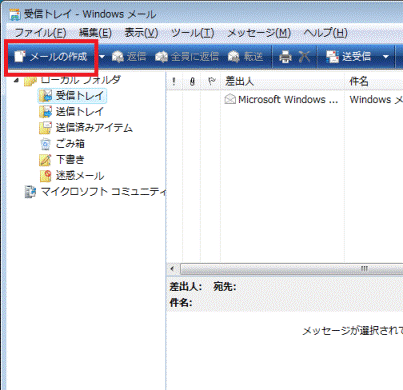
- 「メッセージの作成」が表示されます。
「挿入」メニュー→「添付ファイル」の順にクリックします。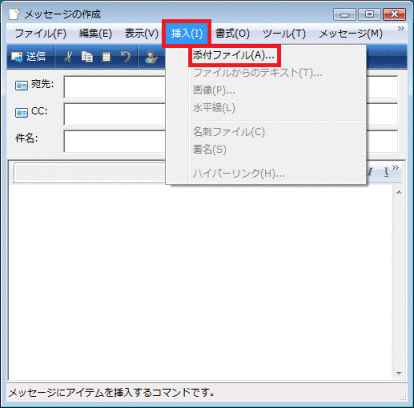
- 「開く」が表示されます。
「コンピュータ」をクリックします。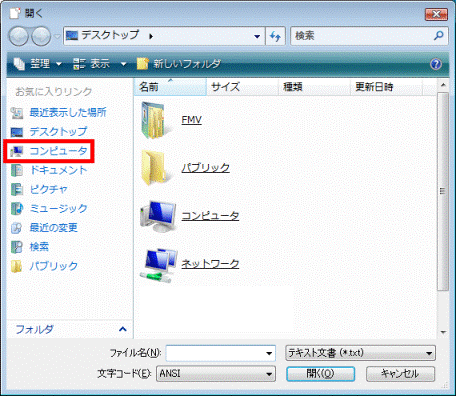
- デジタルカメラに該当する項目を選択します。
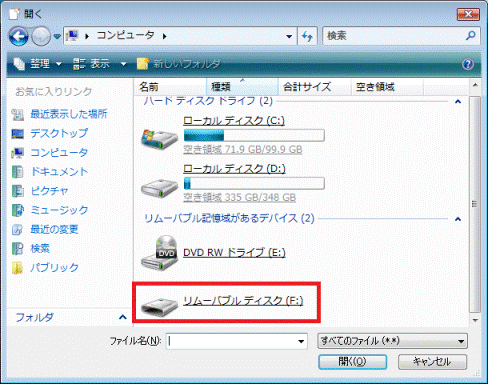
(デジタルカメラが「リムーバブルディスク」と表示される機種の場合) - 添付したい写真が保存されているフォルダをクリックします。
- 添付したい写真をクリックします。
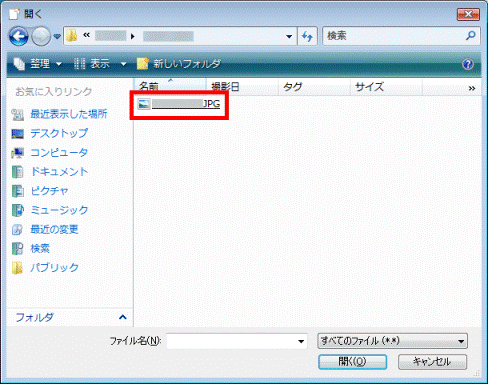

画面が変わらない時は、「開く」ボタンをクリックします。 - 「メッセージの作成」に戻ります。
「添付」に添付ファイルの名称が表示されたことを確認します。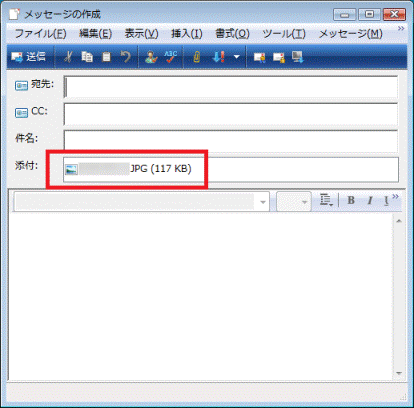
- 宛先の選択や本文の入力など必要な作業を行い、メールを送信します。

- デジタルカメラが、コンピュータに表示されないときは、画像をパソコンに取り込んでから、メールに写真を添付します。
画像をパソコンに取り込む方法は、次のQ&Aをご覧ください。 デジタルカメラで撮影した画像をパソコンに取り込む方法を教えてください。(新しいウィンドウで表示)
デジタルカメラで撮影した画像をパソコンに取り込む方法を教えてください。(新しいウィンドウで表示) - 写真のファイルサイズが大きい場合、送信できないことや相手にとどかないことがあります。
メールが送信できないときは、次のQAをご確認ください。 ファイルを添付したメールが送信できません。(新しいウィンドウで表示)
ファイルを添付したメールが送信できません。(新しいウィンドウで表示)



